Jika Anda pernah mengalami hal ini saat menggunakan Adobe Acrobat, Anda tidak sendirian! Banyak pengguna pernah mengalami kesalahan "Adobe expected a dict object". Kesalahan ini membuat Anda tidak dapat menyimpan pekerjaan dan bisa sangat menjengkelkan.
Artikel ini akan menjelaskan arti kesalahan ini. Kami akan menunjukkan enam cara efektif untuk memperbaikinya. Dari langkah sederhana hingga solusi yang lebih canggih, kami siap membantu Anda.
Kami juga akan memperkenalkan UPDF, alat hebat untuk menangani PDF dengan mudah. Jika Anda bosan dengan kesalahan seperti itu, unduh UPDF untuk pengalaman mengedit PDF yang lebih lancar.
Windows • macOS • iOS • Android 100% aman
Bagian 1. Mengapa Muncul Error "Expected a Dict Object" di Acrobat?
Kesalahan "Expected a Dict Object" di Adobe Acrobat biasanya terjadi karena masalah dalam berkas PDF. Kesalahan ini dapat muncul karena beberapa alasan:
- PDF rusak: Berkas PDF mungkin rusak akibat penyimpanan yang tidak tepat atau masalah pemindahan.
- Anotasi dan Markup: Menambahkan komentar atau markup terkadang dapat memicu kesalahan ini.
- Bug Perangkat Lunak: Versi Adobe Acrobat yang ketinggalan zaman mungkin memiliki bug yang menyebabkan masalah ini.
- Struktur PDF yang Kompleks: PDF dengan banyak elemen atau formulir yang tertanam dapat menyebabkan kesalahan ini.
Baca Juga : Memperbaiki File PDF yang Rusak
Mari kita lanjutkan dan jelajahi cara untuk memperbaiki kesalahan ini.
Bagian 2. 6 Cara Efektif untuk Memperbaiki Adobe Acrobat Expected a Dict Object
Bagian ini akan membahas lima cara efektif untuk memperbaiki kesalahan "Adobe Acrobat expected a dict object". Anda dapat mencoba semuanya dan mengikuti salah satu yang menurut Anda paling efektif!
Perbaikan 1. Ekspor Komentar
Gunakan metode ini jika komentar dan markup Anda menyebabkan kesalahan. Ini membantu menyimpan komentar Anda secara terpisah dan kemudian menerapkannya kembali tanpa masalah. Metode ini gratis. Anda juga dapat mencoba metode ini jika ingin mengerjakan PDF tanpa komentar.
Berikut ini cara mudah mengekspor komentar tanpa kesalahan:
Langkah 1: Buka PDF Anda yang berisi komentar di Adobe Acrobat. Temukan alat "Komentar" dan klik.
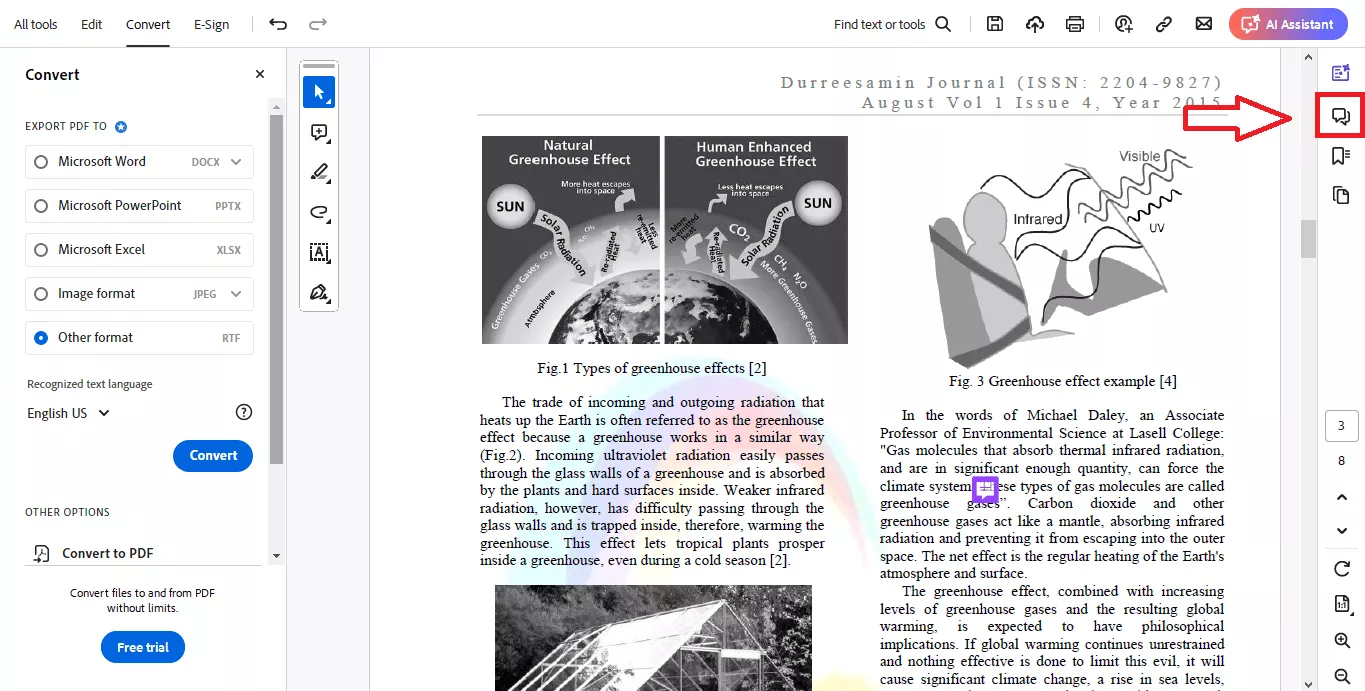
Langkah 2: Anda akan melihat semua komentar Anda di sisi kanan. Klik tiga titik di pojok kanan atas. Pilih "Ekspor Semua ke Berkas Data".
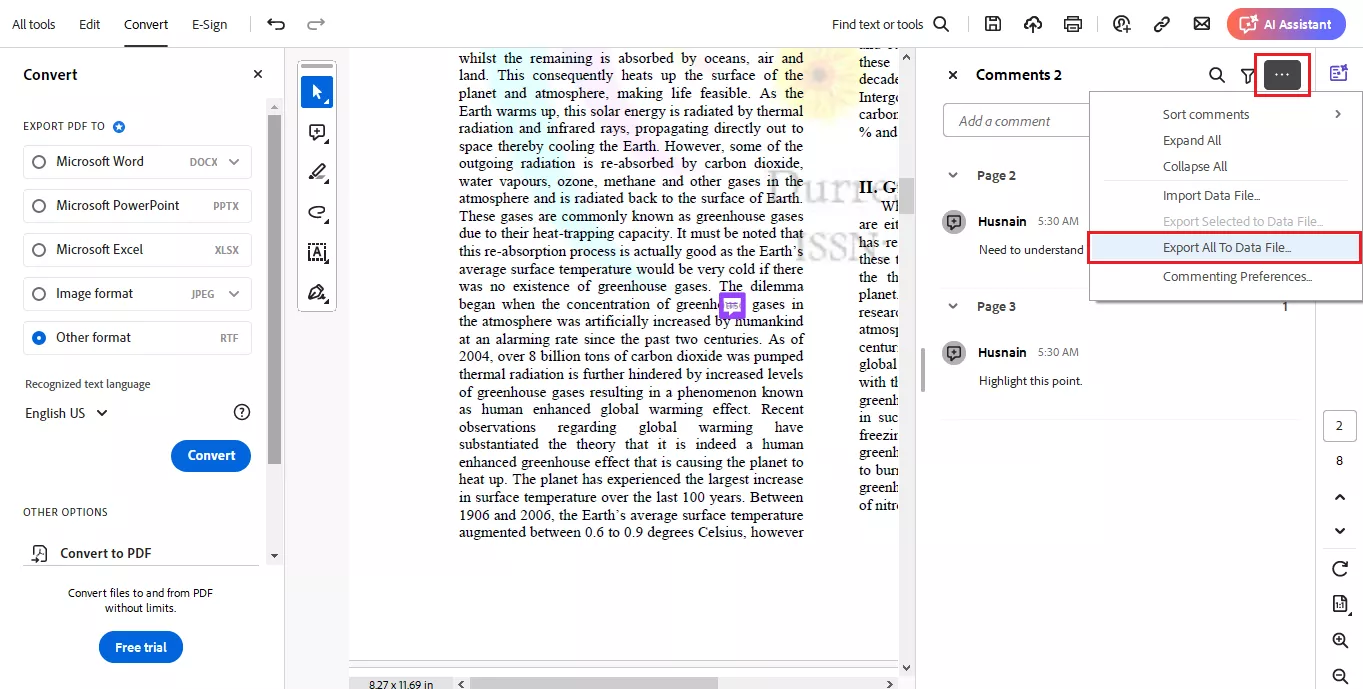
Langkah 3: Simpan berkas sebagai berkas FDF. Kemudian, buka PDF asli Anda (tanpa komentar).
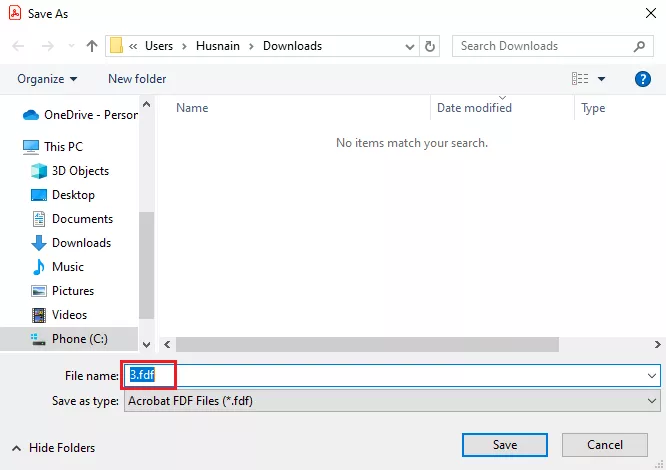
Langkah 4: Kembali ke alat "Komentar" dan klik "Impor Berkas Data". Temukan berkas FDF yang Anda simpan dan buka. Komentar Anda akan kembali dalam format PDF!
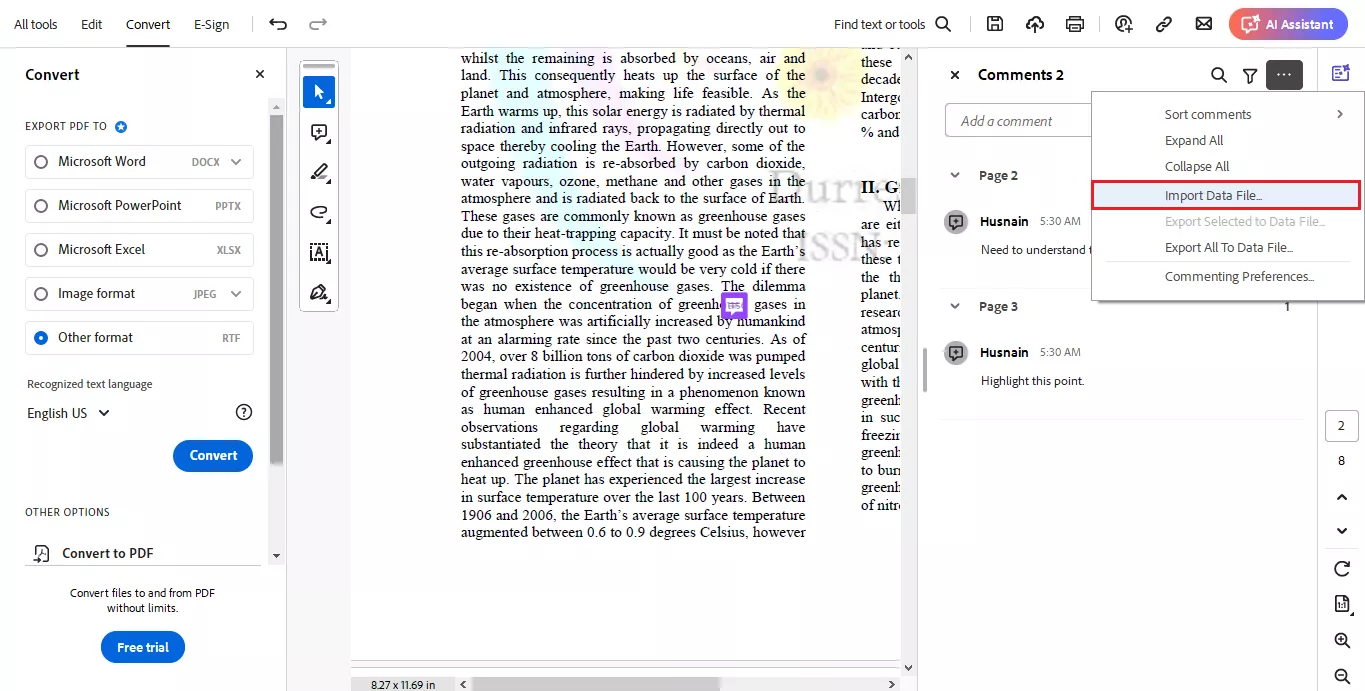
Dengan melakukan ini, Anda menjaga komentar Anda tetap aman dan menghindari hilangnya catatan penting. Mari kita jelajahi cara lain untuk memperbaiki kesalahan "Expected a dict object Adobe Acrobat".
Perbaikan 2. Cetak PDF dengan Komentar
Jika Anda tidak dapat menyimpan PDF karena kesalahan tersebut, mencetaknya dengan komentar bisa menjadi solusi yang baik. Anda dapat dengan mudah mencetak PDF Anda , termasuk komentar, hanya dengan beberapa klik. Dengan cara ini, Anda dapat menyimpan salinan cetak pekerjaan Anda dengan semua komentar tetap utuh. Berikut cara mencetak PDF dengan komentar dan mengatasi kesalahan "Expected a dict object":
Langkah 1: Buka PDF Anda di Adobe Acrobat. Buka "File" atau "Menu" > " Cetak" . Anda juga dapat menggunakan pintasan keyboard "Ctrl + P".
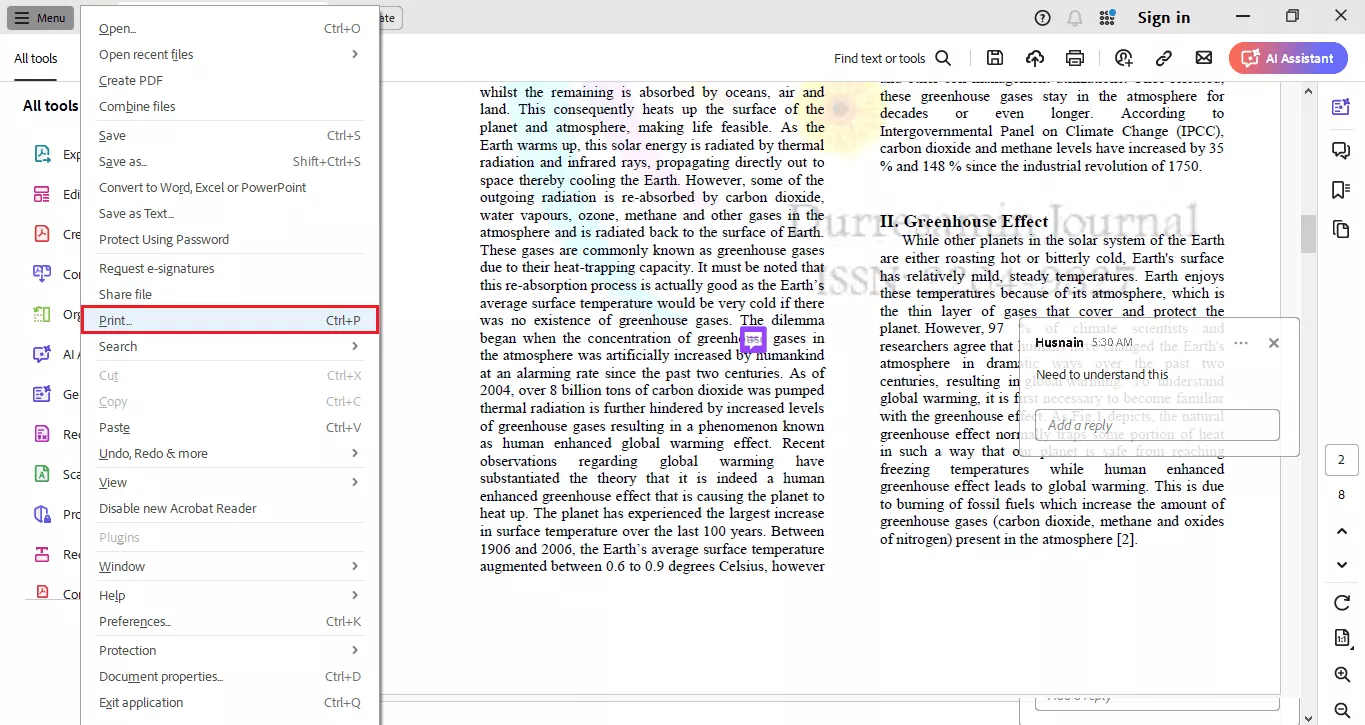
Langkah 2: Sekarang cari pengaturan bernama "Komentar dan Formulir" atau yang serupa. Pilih "Dokumen dan Markup".
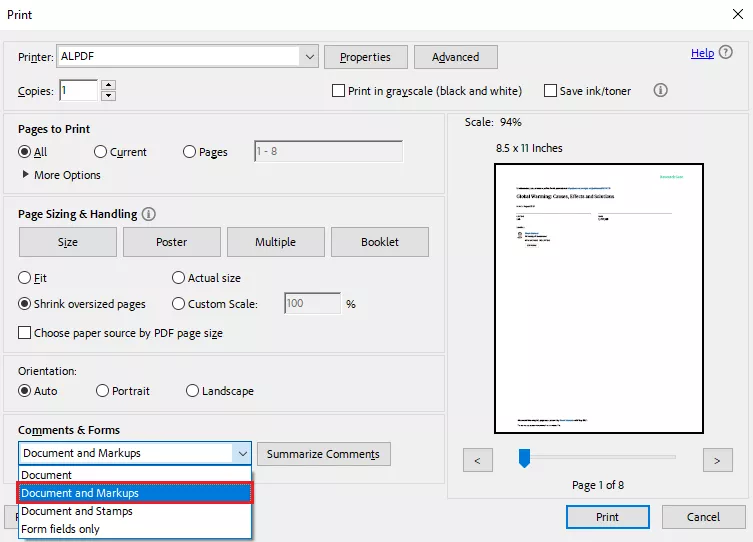
Langkah 3: Klik "Cetak" dan simpan PDF baru. Ini akan mencetak PDF dan komentar Anda.
Metode ini memastikan Anda memiliki versi PDF dengan semua komentar, meskipun Anda tidak dapat menyimpan berkas aslinya. Namun, jika metode ini tidak berhasil, coba metode berikutnya.
Perbaikan 3. Pisahkan PDF untuk Menyimpan PDF
Jika Anda tidak dapat menyimpan seluruh PDF, cobalah membaginya menjadi beberapa bagian yang lebih kecil. Ini dapat membantu menyimpan dokumen dalam file terpisah tanpa kehilangan isinya. Dengan metode ini, Anda juga dapat mengatasi kesalahan "Expected a dict object Acrobat".
Berikut ini cara membagi berkas PDF menjadi bagian-bagian yang lebih kecil.
Langkah 1: Buka PDF Anda di Adobe Acrobat. Cari alat bernama "Organize Pages".
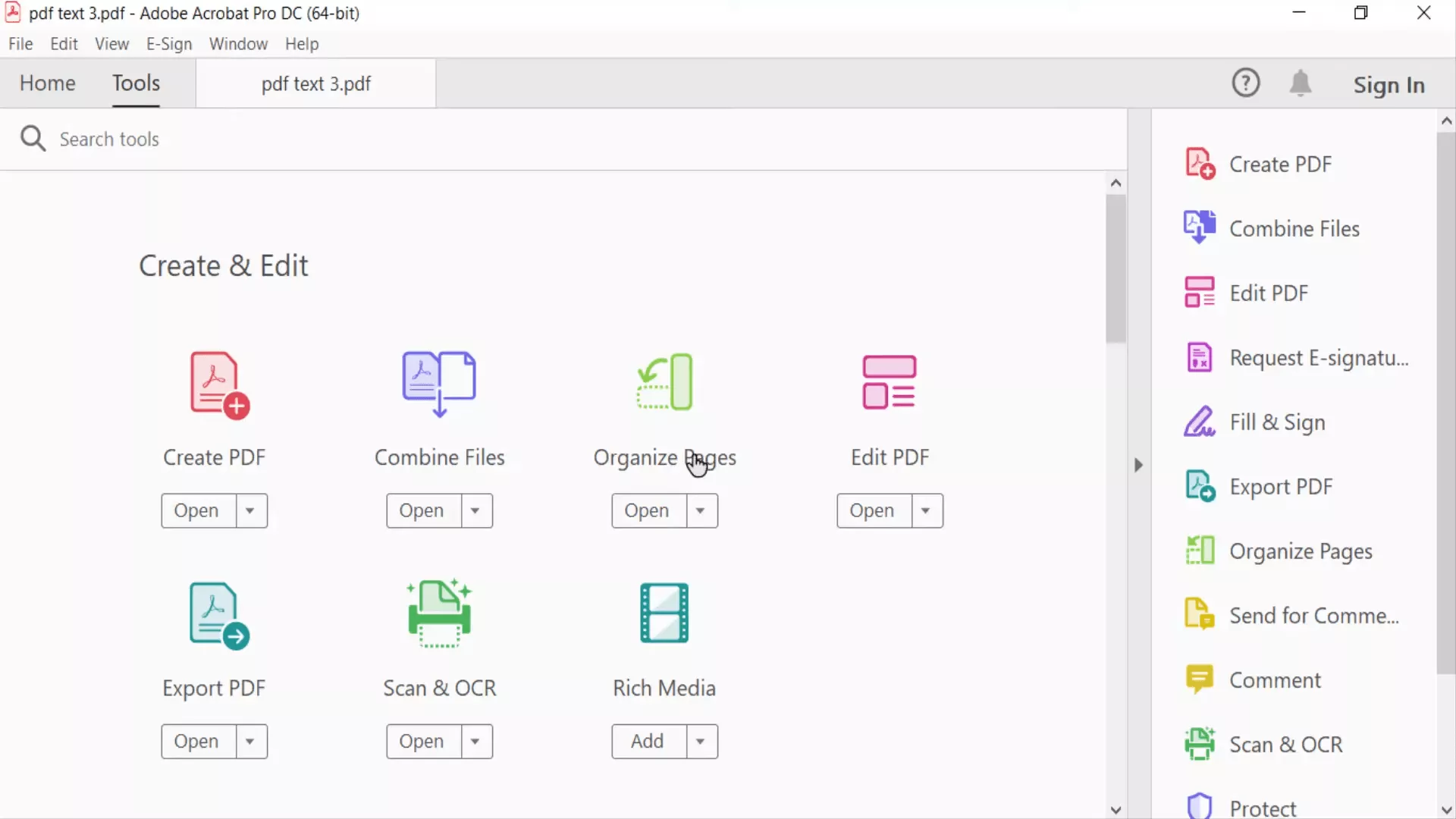
Langkah 2: Klik halaman yang ingin Anda bagi. Pilih opsi "Bagi" dari menu.
Langkah 3: Anda juga dapat memilih bagaimana Anda ingin membagi PDF (berdasarkan jumlah halaman, ukuran file, atau penanda tingkat atas).
Klik "Opsi Output" untuk memilih tempat menyimpan file baru, lalu klik "Ok".
Dengan cara ini, Anda dapat menyimpan PDF dalam bagian-bagian yang lebih kecil dan mudah dikelola. Ini juga akan mengurangi kemungkinan munculnya kesalahan "Expected a dict object Adobe Acrobat".
Perbaikan 4. Konversi PDF ke PDF/A
Terkadang, menyimpan PDF bisa jadi rumit karena cara pembuatannya. Mengonversinya ke PDF/A dapat membantu mengatasi masalah ini. PDF/A adalah jenis PDF khusus yang lebih mudah disimpan.
Berikut ini cara mengonversi PDF ke PDF/A:
Langkah 1: Buka PDF Anda di Adobe Acrobat.
Langkah 2: Buka "File" > "Simpan Sebagai Lainnya" > "PDF yang Dapat Diarsipkan (PDF/A)".
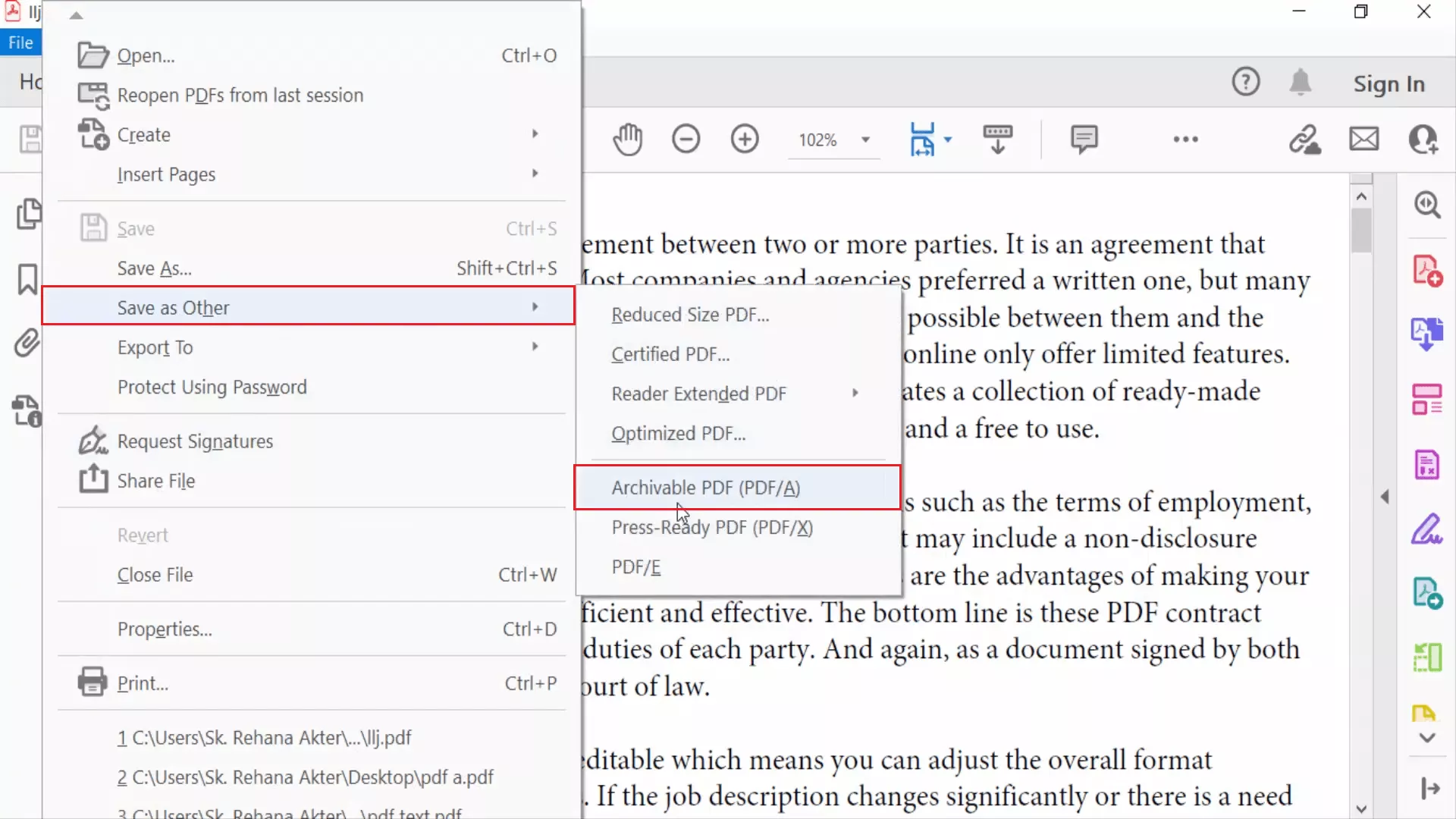
Langkah 3: Pilih format PDF/A (PDF/A-1b umumnya digunakan). Klik "Simpan" untuk membuat berkas PDF/A.
Mengonversi ke PDF/A memastikan dokumen Anda memenuhi standar pengarsipan, yang dapat membantu menyelesaikan masalah penyimpanan.
Perbaikan 5. Pulihkan Versi Sebelumnya
Jika semuanya gagal, Anda dapat mencoba memulihkan versi PDF Anda sebelumnya. Ini adalah hal terakhir yang dapat Anda coba. Namun, hati-hati! Anda akan kehilangan semua perubahan yang Anda buat setelah versi yang Anda pulihkan.
Berikut ini cara memulihkan versi PDF Anda sebelumnya.
Langkah 1: Klik kanan pada berkas PDF. Pilih opsi "Pulihkan versi sebelumnya" dari menu konteks.
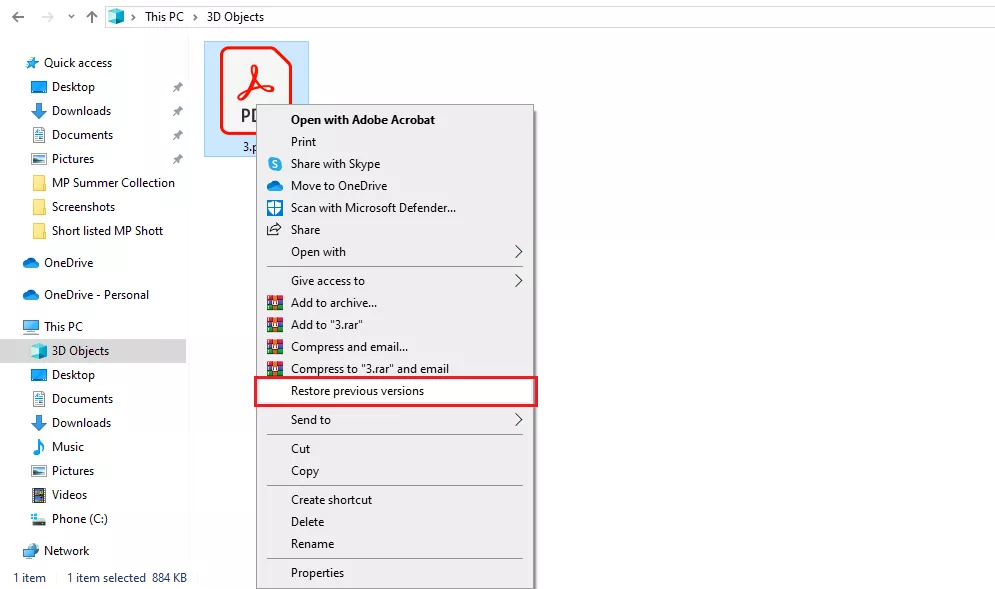
Langkah 2: Pilih versi sebelumnya dari daftar versi yang tersedia. Klik " OK ".
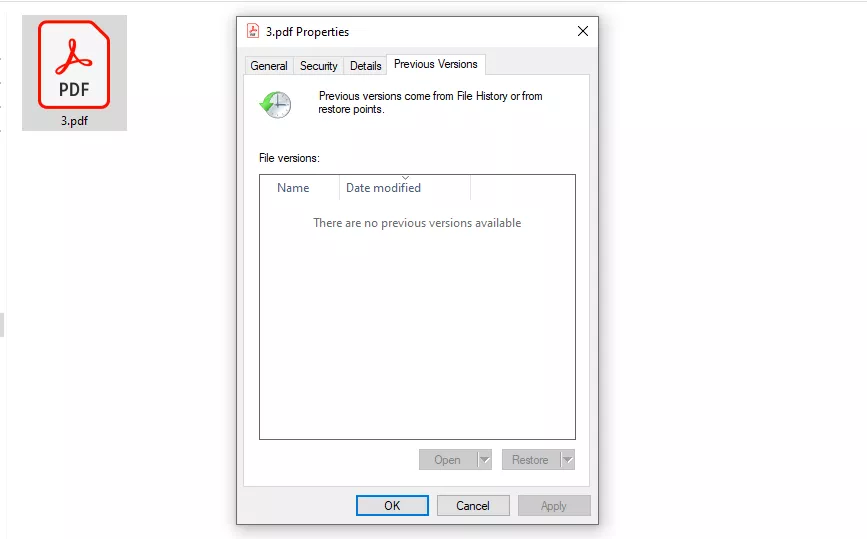
Ingat, Anda akan kehilangan semua yang Anda lakukan pada PDF setelah versi tersebut. Jadi, pastikan ini yang ingin Anda lakukan.
Perbaikan 6. Perbarui atau Instal Ulang Adobe Acrobat
Jika Anda merasa tidak ada perubahan besar pada PDF yang perlu disimpan, tetapi Anda juga ingin menghindari kesalahan tersebut, cobalah memperbarui atau menginstal ulang Adobe Acrobat. Terkadang, solusi sederhana ini dapat membantu Anda mengatasi kesalahan "Expected a dict object Adobe Acrobat".
Untuk memperbarui Adobe Acrobat:
Buka Adobe Acrobat. Cari " Menu " > "Bantuan" > "Tentang Acrobat" untuk mengetahui versi yang Anda gunakan. Untuk memeriksa pembaruan terbaru, Anda perlu memilih " Periksa pembaruan " di menu " Bantuan ".
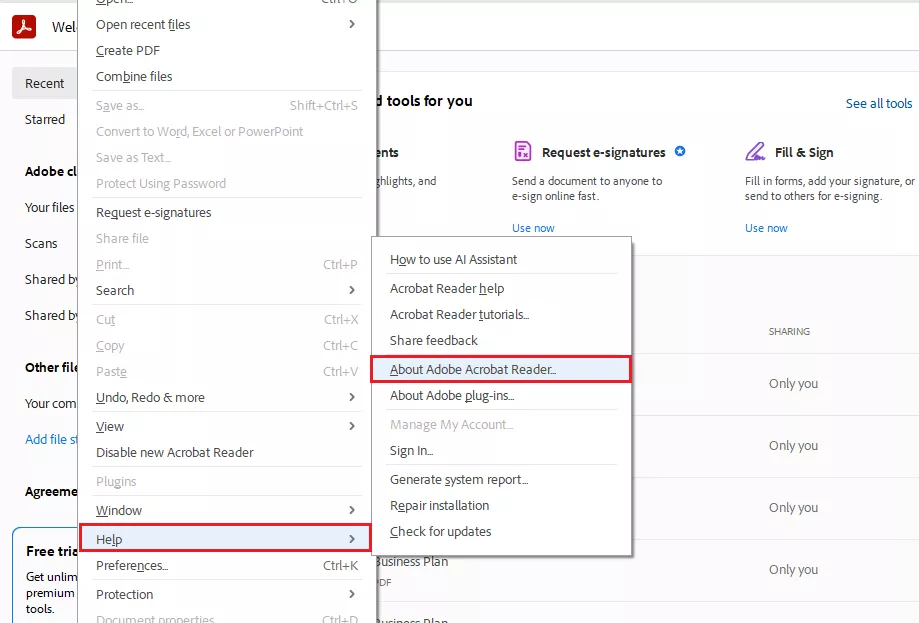
Untuk menginstal ulang Adobe Acrobat:
Langkah 1: Tutup Adobe Acrobat. Buka menu Start di PC Anda dan cari Adobe Acrobat.
Langkah 2: Klik kanan dan pilih "Unintsall". Jendela Program dan Fitur akan terbuka.
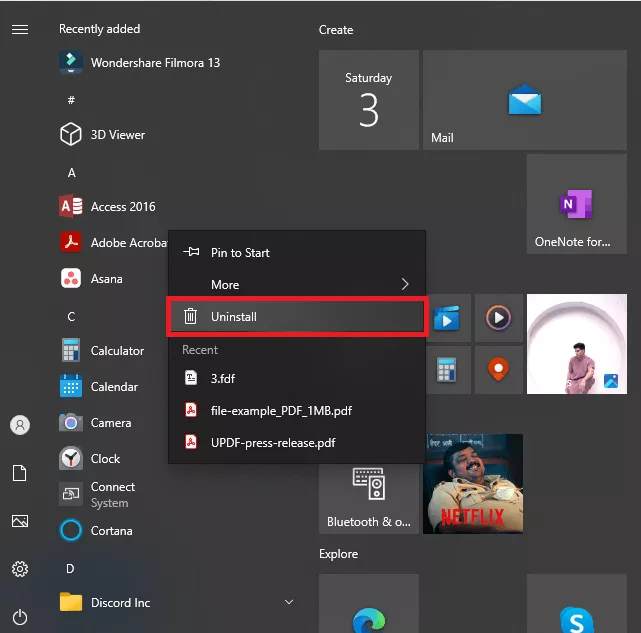
Langkah 3: Temukan Adobe Acrobat, klik kanan, lalu pilih "uninstall". Kemudian, mulai ulang komputer Anda.
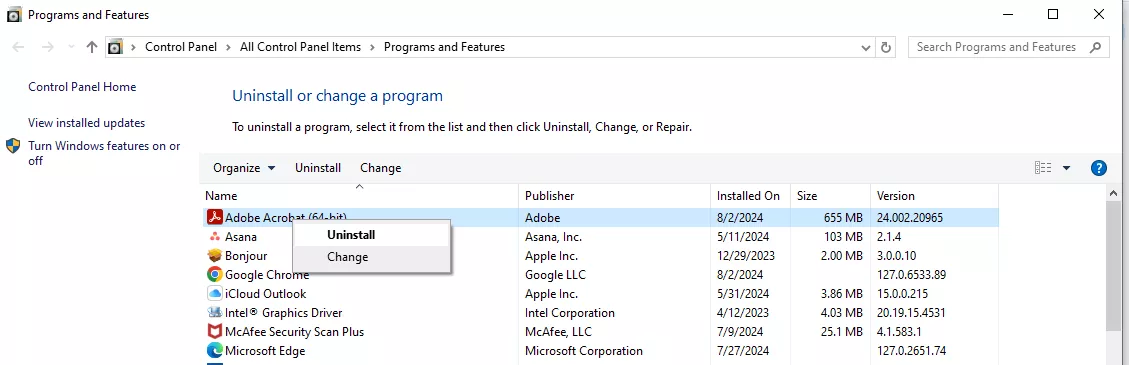
Langkah 4: Unduh dan instal versi terbaru Adobe Acrobat dari situs web Adobe.
Bagian 3. Tips Bonus: Alternatif Adobe Acrobat Terbaik
Saat menggunakan Adobe Acrobat, Anda mungkin mengalami banyak kesalahan seperti kesalahan "Adobe expected a dict object". Jika Anda bosan menghadapi masalah ini, pertimbangkan untuk menggunakan UPDF . UPDF tidak memiliki kesalahan ini dan menawarkan banyak fitur hebat yang menjadikannya pilihan yang lebih baik.
Mengapa Memilih UPDF daripada Adobe Acrobat:
Berikut ini adalah alasan yang cukup untuk Memilih UPDF daripada Adobe Acrobat :
- Tidak Ada Kesalahan: UPDF menghilangkan kesalahan umum yang Anda hadapi dengan Adobe Acrobat.
- Fitur AI: Dilengkapi alat AI canggih. Anda dapat mengobrol dengan gambar dan mengonversi PDF menjadi peta pikiran dengan mudah.
- Menyenangkan dan Unik: Dengan UPDF, Anda dapat menambahkan stiker ke PDF Anda untuk membuatnya istimewa.
- Terjangkau: Harga UPDF jauh lebih rendah daripada Adobe Acrobat. Nilainya pun lebih baik.
- Ramah Pengguna: Pengelola PDF ini memiliki antarmuka yang lebih sederhana dan intuitif. Sangat mudah dipahami dan digunakan.
- Uji Coba Gratis: UPDF juga menawarkan uji coba gratis tanpa batas waktu. Anda dapat menjelajahi semua fiturnya sesuai keinginan.
Siap beralih? Unduh UPDF dan beli UPDF hari ini untuk pengalaman PDF yang lebih lancar dan bebas kesalahan. Tonton video ini untuk mempelajari lebih lanjut tentang UPDF.
Kata-kata Terakhir
Mengatasi kesalahan "Adobe expected a dict object" bisa sangat menjengkelkan, tetapi ada beberapa cara untuk mengatasinya. Mulai dari mengekspor komentar hingga mengonversi PDF, setiap metode menawarkan solusi potensial.
Namun, jika Anda menginginkan pengalaman yang lebih baik tanpa kesalahan-kesalahan ini, pertimbangkan untuk menggunakan UPDF. Ini adalah alternatif yang sangat baik untuk Adobe Acrobat. Anda mendapatkan fitur-fitur canggih dan antarmuka yang ramah pengguna. Jadi, unduh UPDF hari ini untuk pengalaman PDF yang bebas repot!
Windows • macOS • iOS • Android 100% aman
 UPDF
UPDF
 UPDF untuk Windows
UPDF untuk Windows UPDF untuk Mac
UPDF untuk Mac UPDF untuk iPhone/iPad
UPDF untuk iPhone/iPad UPDF untuk Android
UPDF untuk Android UPDF AI Online
UPDF AI Online UPDF Sign
UPDF Sign Edit PDF
Edit PDF Anotasi PDF
Anotasi PDF Buat PDF
Buat PDF Formulir PDF
Formulir PDF Edit Tautan
Edit Tautan Konversi PDF
Konversi PDF OCR
OCR PDF ke Word
PDF ke Word PDF ke Gambar
PDF ke Gambar PDF ke Excel
PDF ke Excel Atur PDF
Atur PDF Gabung PDF
Gabung PDF Pisah PDF
Pisah PDF Potong PDF
Potong PDF Putar PDF
Putar PDF Lindungi PDF
Lindungi PDF Tanda Tangan PDF
Tanda Tangan PDF Redaksi PDF
Redaksi PDF Sanitasi PDF
Sanitasi PDF Hapus Keamanan
Hapus Keamanan Baca PDF
Baca PDF UPDF Cloud
UPDF Cloud Kompres PDF
Kompres PDF Cetak PDF
Cetak PDF Proses Massal
Proses Massal Tentang UPDF AI
Tentang UPDF AI Solusi AI UPDF
Solusi AI UPDF Panduan Pengguna AI
Panduan Pengguna AI Tanya Jawab tentang UPDF AI
Tanya Jawab tentang UPDF AI Ringkasan PDF
Ringkasan PDF Terjemahkan PDF
Terjemahkan PDF Ngobrol dengan PDF
Ngobrol dengan PDF Ngobrol dengan AI
Ngobrol dengan AI Ngobrol dengan gambar
Ngobrol dengan gambar PDF ke Peta Pikiran
PDF ke Peta Pikiran Penjelasan PDF
Penjelasan PDF Riset Akademik
Riset Akademik Pencarian Makalah
Pencarian Makalah Penyunting AI
Penyunting AI Penulis AI
Penulis AI Asisten Pekerjaan Rumah AI
Asisten Pekerjaan Rumah AI Pembuat Kuis AI
Pembuat Kuis AI Penyelesai Matematika AI
Penyelesai Matematika AI PDF ke Word
PDF ke Word PDF ke Excel
PDF ke Excel PDF ke PowerPoint
PDF ke PowerPoint Panduan Pengguna
Panduan Pengguna Trik UPDF
Trik UPDF Tanya Jawab
Tanya Jawab Ulasan UPDF
Ulasan UPDF Pusat Unduhan
Pusat Unduhan Blog
Blog Ruang Berita
Ruang Berita Spesifikasi Teknis
Spesifikasi Teknis Pembaruan
Pembaruan UPDF vs. Adobe Acrobat
UPDF vs. Adobe Acrobat UPDF vs. Foxit
UPDF vs. Foxit UPDF vs. PDF Expert
UPDF vs. PDF Expert

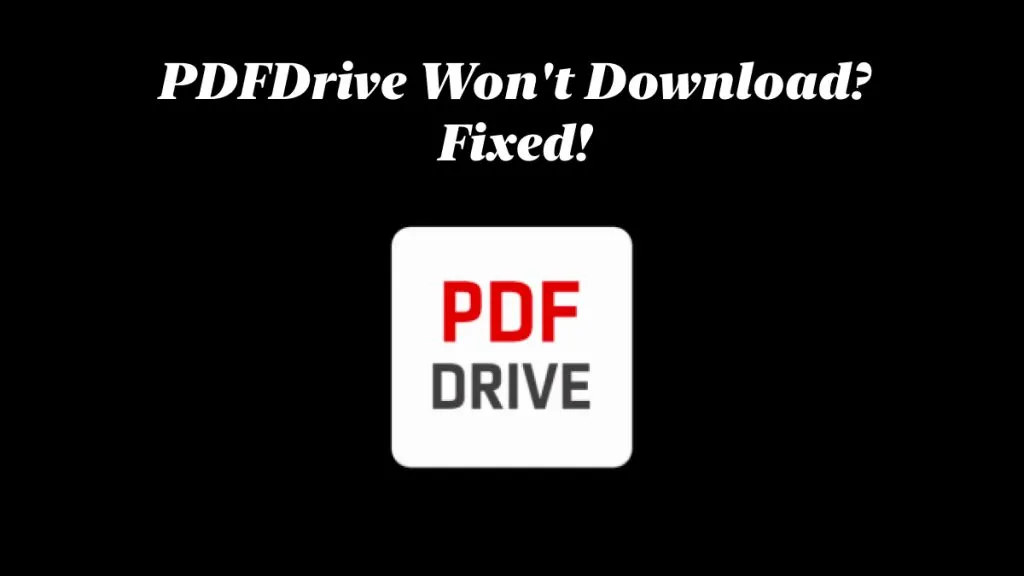








 Lizzy Lozano
Lizzy Lozano 
dari Komunitas Acrobat